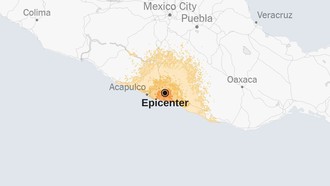1. Tìm trong trang web hoặc văn bản
Khi muốn tìm kiếm một từ hoặc cụm từ trong trang web hoặc văn bản như PDF, Word…, bạn hãy nhấn Ctrl+F để gọi thanh tìm kiếm và gõ từ khóa. Cứ mỗi lần nhấn phím Enter, chương trình sẽ đưa bạn đến kết quả gần nhất. Tùy thuộc vào ứng dụng đang sử dụng, các kết quả có thể xuất hiện đồng thời hoặc lần lượt, một số chương trình còn tô đậm kết quả để người dùng dễ dàng phát hiện.
 |
2. Khởi động nhanh các chương trình trong Windows
Bạn thường khởi động các chương trình trên máy tính bằng cách nào? Ra ngoài màn hình desktop, tìm biểu tượng chương trình và click đúp vào nó? Đây là cách nhiều người thường làm, tuy nhiên nếu màn hình desktop đang bừa bộn thì cũng sẽ gây không ít khó khăn cho bạn. Thay vào đó, bạn hãy nhấn nút Start của Windows rồi gõ các chữ cái đầu của ứng dụng muốn mở, chẳng hạn Out cho Outlook, Word cho Microsoft Word, Yah cho Yahoo Messenger! rồi nhấn Enter. Chương trình sẽ được khởi động ngay lập tức.
 |
Ngoài ra với những chương trình thường xuyên sử dụng, bạn có thể đính nó vào thanh Taskbar bằng cách mở chương trình, click phải vào biểu tượng của nó trên Taskbar và chọn dòng “Pin this program to the taskbar”.
3. Cuộn trang nhanh khi lướt web
Với những trang web dài thì việc sử dụng cuộn chuột khiến bạn tốn rất nhiều thời gian. Thay vào đó, hãy sử dụng dấu cách để chuyển xuống đúng một trang màn hình, còn muốn chuyển ngược lên, nhấn Shift + dấu cách.
4. Tìm kiếm và thay thế dòng trống
Nhiều người thường có thói quen xuống dòng 2 lần (nhấn 2 lần phím Enter), khiến cho văn bản có nhiều dòng trống giữa các đoạn. Nếu bạn đang phải xử lý những văn bản kiểu này và chán ngán với việc dò từng đoạn để xóa dòng trống, bạn có thể sử dụng chức năng tìm kiếm và thay thế (Find and Replace) của Microsoft Word để tiết kiệm công sức và thời gian, cách làm như sau: nhấn tổ hợpCtrl+H, nhập ^p^p tại ô Find và ^p tại ô Replace. Cuối cùng nhấn Replace all để xóa toàn bộ dòng trống trong văn bản.
 |
5. Hạn chế gõ tên đăng nhập và mật khẩu
Nếu bạn thường gõ tên đăng nhập và mật khẩu vào các trang được yêu cầu thì nên bỏ thói quen này đi v nhường nó cho các chương trình quản lý mật khẩu như Keepass, Lastpass, 1password… Việc này vừa tăng cường tính bảo mật, tiết kiệm thời gian và sẽ là giải pháp tuyệt với với những người có trí nhớ kém.
 |
6. Nhờ trình duyệt sửa lỗi chính tả
Hẳn bạn cũng biết Microsoft Word có khả năng gợi ý và sửa lỗi chính tả khi người dùng gõ sai, nhưng ít ai biết các trình duyệt như Chrome hay Firefox cũng có khả năng tương tự. Khi bạn thường xuyên soạn mail, viết blog hay đăng status trên Facebook... hãy kích hoạt chế độ sửa lỗi chính tả tiếng Việt trên các trình duyệt. Ở Chrome, click chuột phải vào ô nhập liệu và chọn Spell-checker options > Vietnamese. Ở Firefox, chuột phải vào ô nhập liệu > Languages > Vietnamese.
 |
7. Tìm kiếm bằng thanh địa chỉ
Nhiều người có thói quen nhập Google.com hay Bing.com vào thanh địa chỉ, mà không biết rằng chỉ cần gõ từ khóa vào chính thanh địa chỉ này, bạn sẽ tìm kiếm được thứ bạn muốn. Nguyên nhân là ở hầu hết các trình duyệt hiện nay, thanh địa chỉ kiêm luôn nhiệm vụ tìm kiếm mà không cần cài thêm bất cứ phần mở rộng nào.
8. Sử dụng từ gợi ý khi tìm kiếm
Khi bạn gõ từ khóa tìm kiếm, trình duyệt sẽ tự động gợi ý cho bạn những ký tự tiếp theo, dựa trên những lần bạn tìm kiếm trong quá khứ và xu hướng tìm kiếm của những người dùng khác. Do vậy, trong khi gõ từ khóa, bạn hãy để ý đến những từ được gợi ý, nếu đúng cụm tìm kiếm mà bạn muốn, hãy sử dụng mũi tên đi xuống hoặc dùng chuột để chọn nó và nhấn Enter. Với những từ hoặc cụm từ dài, cách làm này vừa giúp tiết kiệm thời gian lại vừa tránh cho bạn phải lặp lại thao tác nếu gõ sai chính tả.
 |
9. Kéo một tab thành một cửa sổ trình duyệt riêng biệt
Nếu bạn đang mở khoảng 20 tab trên trình duyệt, trong đó có một tab mà bạn cần tập trung cao độ, hãy click vào tab đó và kéo nó ra khỏi thanh tiêu để để biến nó thành một cửa sổ riêng biệt. Lúc này bạn chỉ cần phóng to toàn màn hình và làm việc riêng với riêng tab đó, chắc chắn mức độ tập trung của bạn sẽ được cải thiện đáng kể.
10. Thêm cấu trúc “site:” vào từ khóa tìm kiếm
Chẳng hạn bạn nhớ đã từng đọc một bài viết rất hữu ích của ICTnews về cách tăng tốc máy tính, và giờ bạn muốn tìm lại bài viết đó. Nếu lên Google và tìm từ khóa “tăng tốc máy tính” thì có vô vàn kết quả hiện ra, không chỉ từ ICTnews mà còn rất nhiều trang khác. Để tìm lại đúng bài viết đó, hãy thêm cấu trúc:site:ictnews.vn vào từ khóa để lọc riêng các kết quả từ ICTnews, chẳng hạn với từ khóa “tăng tốc máy tính site:ictnews.vn” bạn sẽ được kết quả sau:
 |
Cách làm này có tác dụng với Google, Bing, Yahoo!, DuckDuckGo và nhiều máy tìm kiếm khác. Để giới hạn kết quả từ các trang khác, bạn chỉ cần thay tên miền ictnews.vn bằng tên miền bạn muốn.